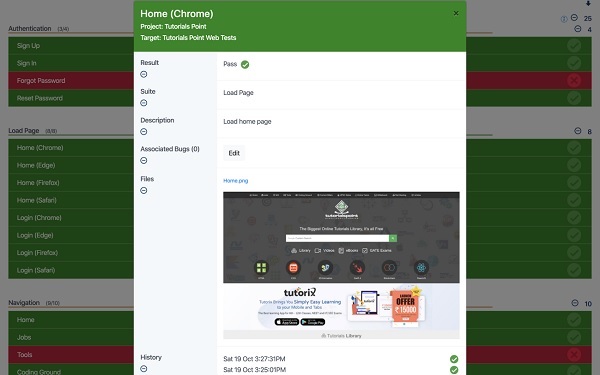Tesults - Lihat Hasil Tes
Tesults memberikan tiga tampilan ke hasil tes keseluruhan dan satu tampilan kasus tes rinci.
Tampilan Hasil
Tampilan hasil adalah cara utama untuk melihat hasil pengujian untuk uji coba. Semua kasus uji untuk uji coba ditampilkan dan dikelompokkan berdasarkan rangkaian uji.
Jika Anda memiliki ratusan atau ribuan hasil tes, Anda dapat menggunakan suite pengujian untuk menciutkan dan memperluas tombol di samping untuk mempermudah navigasi.
Ada kontrol yang tersedia untuk mengubah tampilan. Anda dapat menggunakan ini untuk -
Ubah jenis tampilan - hasil, ringkasan, tambahan
Ubah proyek - jika Anda memiliki banyak proyek
Ubah target - jika Anda memiliki banyak target
Ubah uji coba - Anda dapat memilih uji coba yang lebih lama
Pencarian - berguna jika Anda memiliki ratusan atau ribuan kasus uji untuk mencari kasus uji tertentu
Urutkan berdasarkan - Anda dapat memilih untuk mengurutkan hasil berdasarkan rangkaian, hasil (lulus / gagal) dan nama pengujian
Segarkan hasil - Anda dapat mengeklik ikon segarkan untuk menyegarkan secara manual atau mengaktifkan penyegaran otomatis yang akan sering menyegarkan tampilan
Tampilan hasil mencantumkan jumlah lintasan, gagal, jumlah kasus uji dan jumlah kasus uji menurut rangkaian uji.
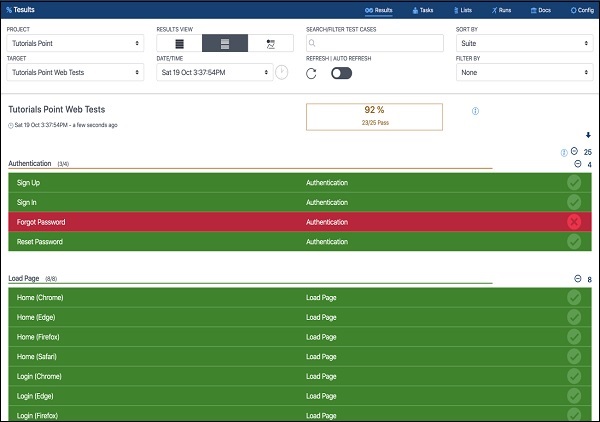
Tampilan Tambahan
Tampilan tambahan paling berguna untuk mengetahui dengan cepat kasus pengujian mana yang baru gagal, gagal lama atau berkelanjutan, dan lolos baru. Daripada harus mengetahuinya di tampilan hasil, tampilan tambahan membuat informasi ini tersedia dengan mudah dengan membandingkan hasil terbaru dengan pengujian sebelumnya secara otomatis.
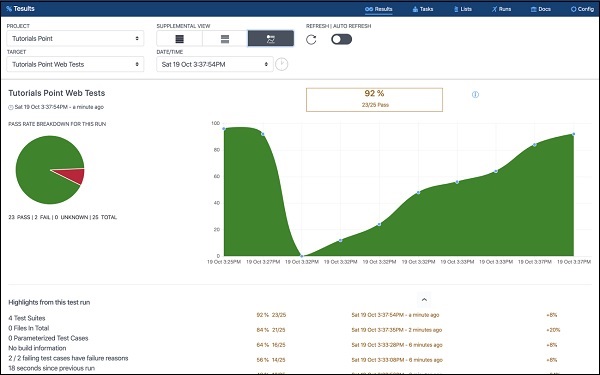
Tampilan Ringkasan
Tampilan ringkasan berguna jika Anda memiliki banyak target (tugas uji). Anda dapat melihat hasil terbaru dari keseluruhan proyek Anda dalam tampilan yang satu ini untuk mengetahui apakah ada area tertentu yang perlu diperhatikan.
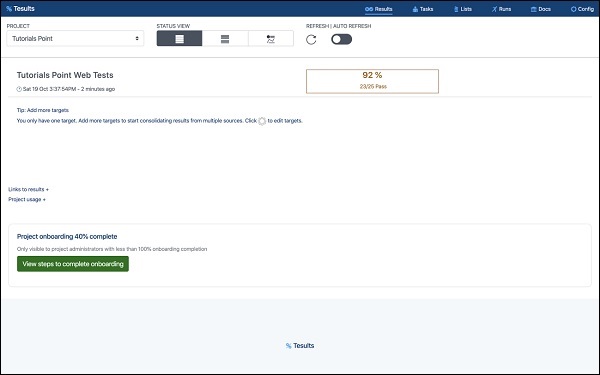
Detail Kasus Uji
Pada tampilan hasil, Anda dapat mengklik kasus uji apa pun untuk melihat informasi mendetail tentangnya. Tampilan khusus kasus uji muncul dengan bidang termasuk -
Name
Description
Result
Suite - Ini adalah test suite tempat test case milik
Alasan kegagalan - Jika kasus uji gagal
File - File dapat dilihat di sini. Log, tangkapan layar dan beberapa file csv dapat dilihat sebaris di dalam jendela, file lain dapat diunduh
Tautan - Tautan langsung ke kasus uji ini
Bug terkait - Bug dari JIRA atau sistem manajemen bug lain yang ditautkan ke kasus uji
Tugas - Digunakan untuk menetapkan kasus uji ke rekan kerja, berguna untuk, jika kasus uji gagal dan seseorang harus memeriksanya
Sejarah - Menampilkan hasil sebelumnya dari kasus uji yang sama
Komentar - Komentar khusus untuk kasus uji dapat ditambahkan
Dengan menggunakan tiga tampilan tingkat tinggi dan tampilan detail kasus pengujian, adalah mungkin untuk mendapatkan pemahaman yang lengkap tentang hasil pengujian.